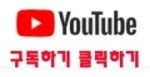Wireframe& Suface Design
카티아 초기화면에서 (그림1) 풀다운메뉴에서 Mechanical Design>Wireframe and Surface Design 항목을 클릭합니다.
(그림1)
Wireframe 툴바에 있는 Point 생성방법부터 알아보겠습니다. 1번 Point 아이콘을 클릭합니다.
(그림2)
Point 아이콘을 클릭하면 아래의 Point Definition 대화상자가 나탄납니다. 여기에서 Coordinnates 를 선택하고
(그림4) X,Y,Z 항목에 100mm씩 입력하면 (그림5)에서와 같이 원점을 기준으로 x,y,z 방향으로 100mm만큼 이동한
지점에 Point가 생성된것을 볼수있습니다.
Point type 7가지의 옵션이 있습니다.
1. Coordinates
2. On Curve
3. On Plane
4. On Surface
5. Circle/sphere/Ellipse
6. Tangent on curve
7. Between
(그림3)
(그림4) (그림5)
Point type 옵션창에 On curve 선택하고 Point를 생성하는 방법을 알아보겠습니다.
이 기능은 Curve 위에 Point를 생성하는 기능임으로 먼저 라인을 (그림7)과 같이 하나 생성합니다.
1. (그림7)Curve를 선택합니다.
2.Point Definition 대화창 Length 부분에 80mm를 입력합니다.
3.OK 버튼을 클릭합니다.
4.Curve 위에 Point가 생성된것을 볼수잇습니다.
(그림6) (그림7)
On plane 에 대한 사용법을 알아보겠습니다.
1. X,Y 평면을 선택합니다.
2. H: 방향으로 50mm 입력합니다.
3. V: 방향으로 50mm 입력합니다.
4. OK버튼을 클릭합니다.
5.(그림9)와 같이 Point가 생성되었습니다.
(그림8) (그림9)
On surface 에 대한 사용법을 알아보겠습니다. 먼저 솔리드를 하나 생성합니다.
1. Surface를 클릭합니다.
2. Direction 황목에 솔리드 모서리 부분을 클릭합니다.
3. Distance 항목에 80mm 입력합니다.
4. OK버튼을 클릭합니다.
5. (그림11)에서 보는것과 같이 Surface 끝부분 중심점을 시작점으로해서 80mm만큼 이동한 거리에 Point가 생성된것을
볼수있습니다.
6.Reference Point 로 잡았습니다.
(그림10) (그림11)
Circle/Sphere/Ellip 의 사용 방법을 알아보겠습니다. 이기능을 사용하기전에 Circle을 하나 생성합니다.
1. Cifcle object 를 클릭합니다.
2. OK 버튼을 클릭합니다.
3. (그림13)에서 보는것과 같이 Circle Center 부분에 Point가 생성된것을 볼 수 있습니다.
(그림12) (그림13)
다음은 Tangent on curve 의 사용 방법을 알아보겠습니다. 먼저 Tangent Curve를 하나 생성합니다.
1. Curve object 를 클릭합니다.
2. Direction 방향을 yz plaen 을 선택합니다.
3.OK 버튼을 클릭합니다.
4. (그림15)에서 보는것과 같이 Tangent Curve 위에 Point가 일정간격으로 생성된것을 볼수있습니다.

(그림14) (그림15)
다음은 Between 의 사용법을 알아보겠습니다. 먼저 화면에 Point 2개를 생성합니다.
1. Point 1을 클릭합니다.
2. Point 2를 클릭합니다.
3. Support 방향은 H방향을 잡고 Ratio값을 0.5를 입력합니다.
4. OK버튼을 클릭합니다.
5. (그림17)에서 보는바와 같이 Point1과 Point2 사이에 입력한 비율만큼 떨어진 부분에 Point가 생성된것을 볼수있습니다.
(그림16) (그림17)
'3D CAD 공부하기 > 카티아' 카테고리의 다른 글
| 카티아설치하기 동영상 (0) | 2017.01.19 |
|---|---|
| 와이어플래임-2 (0) | 2015.02.24 |
| 파트디자인-5 (0) | 2015.02.05 |
| 파트디자인-4 (0) | 2015.02.05 |
| 파트디자인-3 (0) | 2015.02.03 |